Damit das funktioniert brauchst Du folgende Geräte:
- Eine ETS Lizenz (Empfehlung ETS 6 Home Lizenz: EUR 350.- für bis zu 64 Geräte)
- Ein KNX / IP Gateway
- Ein KNX Taster
- Eine Philips Hue Bridge
- Zwei Philips Hue Leuchten
- …und natürlich Home Assistant


Beispiel
Im Wohnzimmer wird über ein KNX Taster zwei Philips Hue Leuchten synchron geschaltet. Der KNX Taster zeigt auf der integrierten LED den Licht Status an.
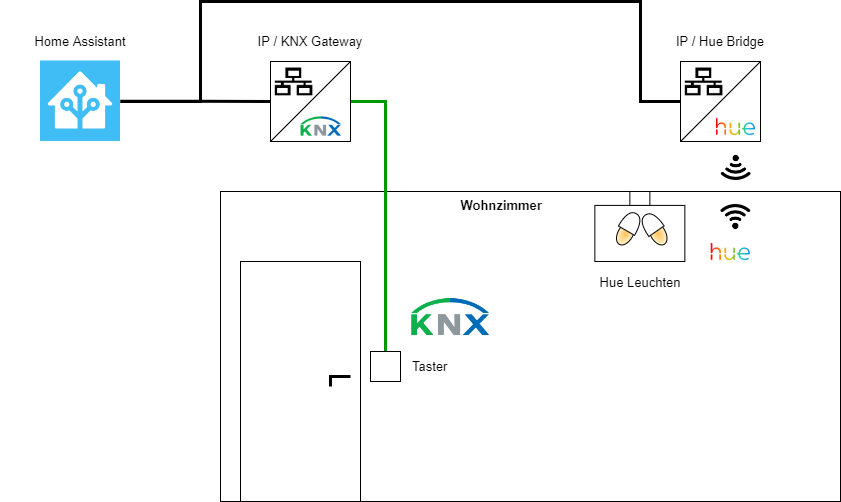
In 7 Schritten entsteht die Konfiguration:
- Hue Leuchten mittels Hue App konfigurieren -> Zonen erstellen, Lampen integrieren
- Integration von Philips Hue in Home Assistant
- Integration von IP/KNX Gateway in Home Assistant
- KNX Taster konfigurieren
- Gruppenadressen von KNX Taster in Home Assistant integrieren
- Automation für Licht EIN und Licht AUS
- Expose von Status Lichtgruppe an KNX Taster
Für Schritt 4-5 gibt es einen blueprint, welcher zusätzlich das Dimmen der Hue Leuchten ermöglicht: Mit KNX Taster Philips Hue Leuchten dimmen
Anleitung
1. Hue Leuchten mittels Hue App konfigurieren
Für die Integration in Home Assistant empfehle ich mit der Hue App die Lampen in Zonen zusammenzufassen. In Home Assistant steuere ich dann die Zonen an.
Wieso?
Die Zonen im Gebäude bleiben konstant. Wenn einen Leuchte ausgetauscht wird, muss sie einfach mittels Hue App in die korrekte Zone konfiguriert werden. Da sich an den Zonen nichts ändert, braucht es keine Anpassung in der Home Assistant Konfiguration.
2. Integration von Philips Hue
Vorbedingung: die Leuchten wurden über die Hue App der Bridge hinzugefügt. Achtung: Lampen, Zonen und Zimmer werden integriert. Damit diese unterschieden werden, für Zonen z.b. den Suffix _zone, für Lampen den Suffix _hue verwenden.
Wenn Home Assistant und die Philips Hue Bridge im gleichen Subnetz sind, wird die Bridge automatisch erkannt und kann in Home Assistant über Einstellungen:Geräte & Dienste:Integrationen hinzugefügt werden.
- Konfigurieren klicken
- Wenn Hub verbinden erscheint, Knopf der Bridge drücken
- Danach auf absenden klicken
- Alle Hue Lampen und Räume werden aufgelistet
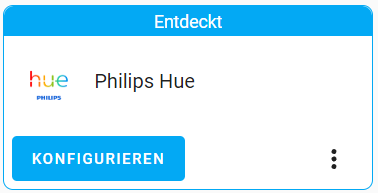

Beide Lampen sollen:
- gemeinsam über den KNX Taster geschaltet werden
- den Status an den KNX Taster übermitteln (auch wenn die Lampen über die Hue App geschaltet werden)
dies wird über die Home Assistant Funktion Lichtgruppe ermöglicht. Die Entitäten der Hue Lampen sind über das erstellen von Zonen in der Hue App bereits als Lichtgruppen vorhanden. Hue Zonen werden in Home Assistant als Lichtgruppen integriert.
Damit der Status an den KNX Taster übermittelt wird, braucht es die Funktion KNX Expose.
3. Integration von IP/KNX Gateway
ETS Konfiguration
Die physikalische Adresse des KNX/IP Gateways sowie die IP-Adresse wird über die ETS Software eingestellt.

Home Assistant Konfiguration
Die KNX Integration wird über Einstellungen:Geräte und Dienste aufgerufen. Link zu KNX Dokumentation Home Assistant.

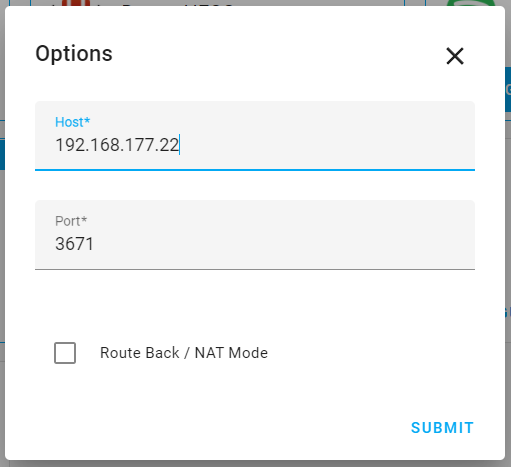
4. KNX Taster konfigurieren
Das folgende Beispiel ist von einem Feller KNX Taster. Weiter unten ist noch ein Beispiel mit einem Gira KNX Taster. Bei anderen Herstellern werden die Parameter nicht exakt gleich, höchstwahrscheinlich jedoch genügend ähnlich sein, dass die Konfiguration von der Anleitung ableitbar ist.
ETS Gruppenadressen
Beim Namen der Gruppenadressen empfehle ich die Notation Stockwerk_Raum_Zone_Suffix siehe Gebäudeplan.
Wie ein KNX Projekt aufzusetzen ist, wird in der Publikation KNX Swiss Projektrichtlinien beschrieben.
Hier das Beispiel wie die Gruppenadressen für den KNX Taster definiert sind:

ETS Konfiguration Feller Taster
KNX Geräte erlauben eine Vielzahl von Konfigurationsmöglichkeiten. Die gewählte Konfiguration soll folgendes ermöglichen:
- Ich möchte mit der gleichen Taste EIN und AUS schalten -> siehe Bedienphilosophie Taste 1
- Ich möchte einen KNX Taster im EIN/AUS Betrieb -> siehe Funktion Taste
- Ich möchte den Zustand über die im Taster integrierte LED angezeigt haben -> siehe Funktion LED
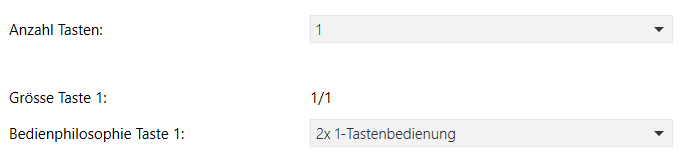

ETS Kommunikationsobjekt Feller Taster (ohne Feedback)
Es gibt Geräte welche ein Feedback Kommunikationsobjekt haben. Der Feller Taster hat das nicht. Damit die integrierte LED den korrekten Status anzeigt, müssen die Gruppenadressen beider Taster auf das Kommunikationsobjekt verbunden werden.
- Die Gruppenadresse auf welche der Taster sendet EG Wohnz Decke Hue On/Off muss als erste verbunden werden.
- Die Gruppenadresse für den Status EG Wohnz Decke Hue On/Off Feedback als zweite. In der ETS wird das Objekt welches sendet mit einem «S» bei Senden markiert. Weitere Gruppenadressen setzen nur den Status des Tasters und somit die LED Anzeige.
- Damit die Home Assistant die Gruppenadresse lesen kann, muss bei Flags:Lesen gesetzt sein
Hinweis: es gibt auch die Möglichkeit nur eine Gruppen Adresse zu verwenden, siehe Code in Schritt 5.
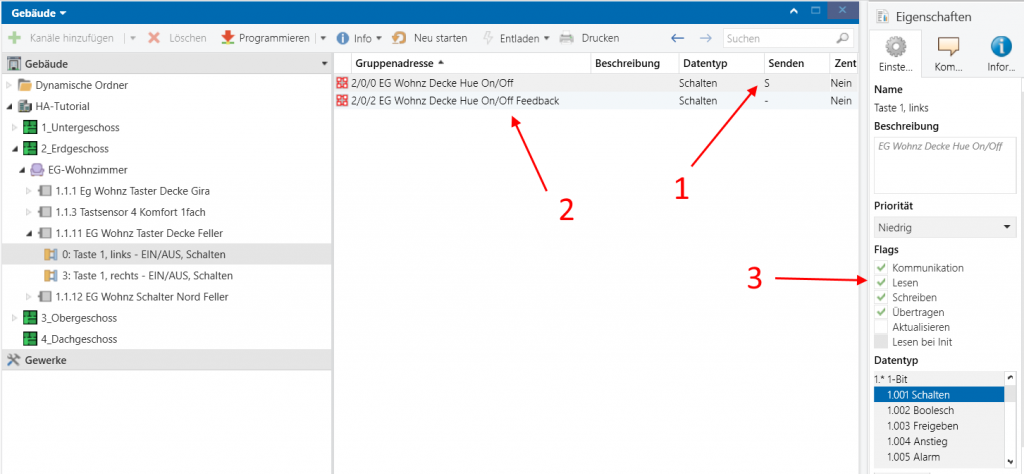
ETS Konfiguration Gira Taster (mit Feedback)
KNX Geräte erlauben eine Vielzahl von Konfigurationsmöglichkeiten. Die gewählte Konfiguration soll folgendes ermöglichen (gleich wie beim Feller Taster):
- Ich möchte mit der gleichen Taste EIN und AUS schalten -> siehe Bedienkonzepte Taste 1
- Ich möchte einen KNX Taster im EIN/AUS Betrieb -> siehe Funktion Taste 1
- Ich möchte den Zustand über die im Taster integrierte LED angezeigt haben -> siehe Funktion der Status-LED

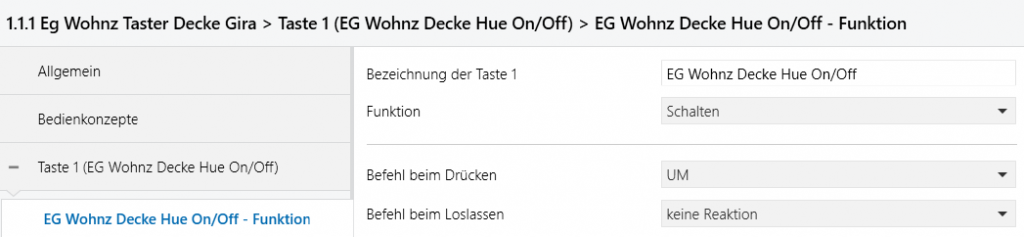
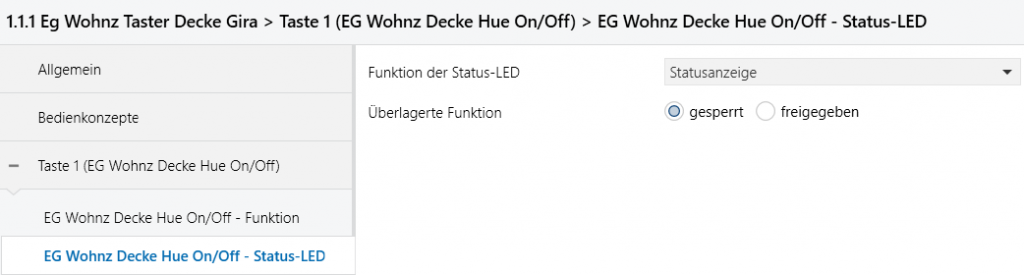
ETS Kommunikationsobjekt Gira Taster (mit Feedback)
Der Gira Taster hat ein Feedback Kommunikationsobjekt. Damit die integrierte LED den korrekten Status anzeigt, müssen die Feedback Gruppenadressen auf den Eingang – Schalten Rückmeldung verbunden werden.
- Die Gruppenadresse auf welche der Taster sendet EG Wohnz Decke Hue On/Off wird auf das Objekt Ausgang – Schalten verbunden
- Damit die Home Assistant die Gruppenadresse lesen kann, muss bei Flags:Lesen gesetzt sein
- Die Gruppenadresse für den Status EG Wohnz Decke Hue On/Off Feedback wird auf das Objekt Eingang – Schalten Rückmeldung verbunden
- Damit die Home Assistant die Gruppenadresse schreiben kann, muss bei Flags:Schreiben gesetzt sein


5. KNX Taster in Home Assistant integrieren
In Home Assistant wird der KNX Taster über die Datei configuration.yaml integriert: Device Type Light
Datei: configuration.yaml
# ----------------- KNX Gruppenadresse mit Type Light verknüpfen -----
knx:
light:
# Für KNX Taster mit Schalt- und Feedback Kommunikationsobjekt (z.B. Gira)
- name: "eg_wohnz_sud_decke_onoff"
address: "2/0/0"
state_address: "2/0/2"
# Für KNX Taster ohne Feedback Kommunikationsobjekt -> Feedback auf Schaltobjekt (z.B. Feller)
- name: "eg_wohnz_decke_onoff"
address: "2/0/0"
state_address: "2/0/0"6. Automation für Licht EIN und Licht AUS
Der KNX Taster ist nun als Entität in Home Assistant verfügbar. Damit der Zustand des Taster an die Hue Leuchten weitergegeben wird, braucht es zwei Automationen. Eine für das Einschalten und eine zweite für das Ausschalten über den Taster.
Mit der Automation wird die Philips Hue Zone geschaltet. Somit können Leuchten über die Hue App der Zone hinzugefügt oder geändert werden, ohne dass in der Konfiguration von Home Assistant eine Anpassung notwendig ist.
Das Schalten der Leuchten ohne Zone geht natürlich auch.
Datei: automations.yaml
- id: '1111111111111'
alias: Auto Licht EG Wohnz Decke OFF
description: Alle Leuchten in EG Wohnzimmer Decke AUS
trigger:
- platform: state
# Entität von KNX Gruppenadresse 2/0/0
entity_id: light.eg_wohnz_decke_onoff
from: 'on'
to: 'off'
condition: []
action:
- service: light.turn_off
target:
# Lichtgruppe der Hue Leuchten
area_id: eg_wohnzimmer_decke_hue_zone
mode: single7. Expose von Status Lichtgruppe an KNX Taster
Der Zustand der Hue Leuchtmittel kann nicht nur über Home Assistant, bzw. dem KNX Taster sondern auch über die Hue App geändert werden. Damit diese Änderung an den KNX Taster weitergeleitet wird, braucht es die Expose Funktion. Home Assistant Dokumentation: Expose Entity State
Datei: configuration.yaml
# ---------------- Hue Status an KNX Gruppenadresse --------------
knx:
expose:
# Für KNX Taster mit Schalt- und Feedback Kommunikationsobjekt (z.B. Gira)
- type: 'binary'
entity_id: 'light.eg_wohnz_decke_hue_zone'
address: "2/0/2"
# Für KNX Taster ohne Feedback Kommunikationsobjekt -> Feedback auf Schaltobjekt (z.B. Feller).
- type: 'binary'
entity_id: 'light.eg_wohnz_decke_hue_zone'
address: "2/0/0"Code für configuraiton.yaml anzeigen
Datei: configuration.yaml
#================== KNX Konfiguration ===============================
knx:
# Ab Home Assistant Version 2021.12 wird das KNX/IP Gateway über Integration konfiguriert
# ----------------- KNX/IP Gateway konfigurieren ---------------------
# tunneling:
# host: "192.168.177.22"
# ----------------- KNX Gruppenadresse mit Home Assistant Type Light verknüpfen -----
light:
# Für KNX Taster mit Schalt- und Feedback Kommunikationsobjekt
- name: "eg_wohnz_decke_onoff"
address: "2/0/0"
state_address: "2/0/1"
# Für KNX Taster ohne Feedback Kommunikationsobjekt -> Feedback auf Schaltobjekt
- name: "eg_wohnz_decke_onoff"
address: "2/0/0"
state_address: "2/0/0"
# ---------------- Hue Status an KNX Gruppenadresse ------------------
expose:
# Für KNX Taster mit Schalt- und Feedback Kommunikationsobjekt
- type: 'binary'
entity_id: 'light.eg_wohnz_decke_hue_zone'
address: "2/0/1"
# Für KNX Taster ohne Feedback Kommunikationsobjekt -> Feedback auf Schaltobjekt
- type: 'binary'
entity_id: 'light.eg_wohnz_decke_hue_zone'
address: "2/0/0"


